當前位置:首頁 > 大白菜資訊 > 電腦右下角的小喇叭不見了怎么辦?右下角音量小喇叭不見了的解決方法詳解
電腦右下角的小喇叭不見了怎么辦?右下角音量小喇叭不見了的解決方法詳解
??????? 一般情況下,如果我們需要調節音量,可以直接通過電腦右下角的小喇叭調節,它是電腦聲音設備的圖標。但是,最近有位朋友想要調節音量的時候,卻發現電腦右下角的小喇叭不見了。下面就來看一下電腦右下角的小喇叭不見了的解決方法!

一、為什么電腦右下角的小喇叭不見了?
正常情況下,我們的電腦右下角都會有一個小喇叭,需要調節音量時,我們點擊這個小喇叭就可以直接進行操作了,十分簡單。
但是,如果這個小喇叭突然不見了,則表示電腦存在一些問題,需要及時解決,才可以恢復桌面右下角小喇叭,方便音量調節操作!
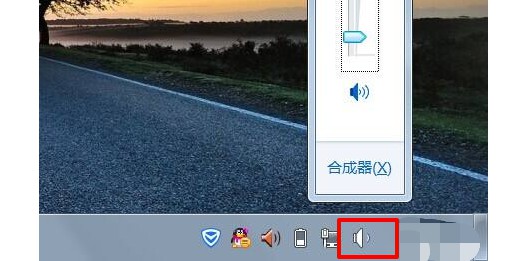
那么,為什么電腦右下角的小喇叭不見了?
導致電腦右下角的小喇叭有以下6個常見的原因:
1、 右下角小喇叭圖標被隱藏了
2、 電腦系統程序出錯
3、 聲音設備問題,比如說連接不良或被直接斷開
4、 電腦中病毒,系統聲音相關文件被破壞
5、 電腦沒有添加聲音設備的硬件,系統無法找到或顯示音量小喇叭圖標
6、 聲音設備驅動程序出現問題
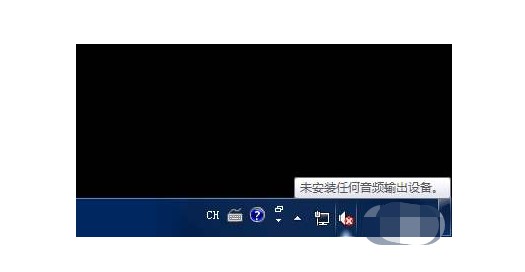
二、如何解決右下角音量小喇叭不見了?
現在我們知道了右下角音量小喇叭不見了的常見原因,就可以根據以上的情況來一步步排查解決問題,恢復右下角小喇叭了。
下面就是右下角音量小喇叭不見了的解決方法詳解!
方法1:顯示隱藏圖標
1、 點擊桌面右下角的小白色箭頭,在彈出頁面選擇自定義,如下圖所示
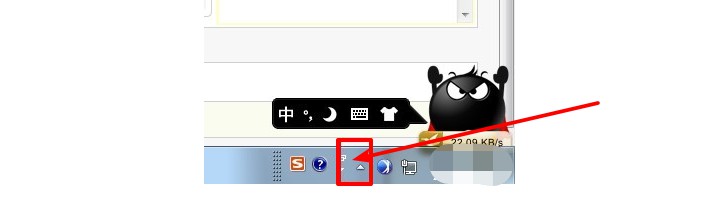
2、 在彈出自定義頁面將系統音量設置改為“顯示通知和圖標”,然后點擊確定就可以了
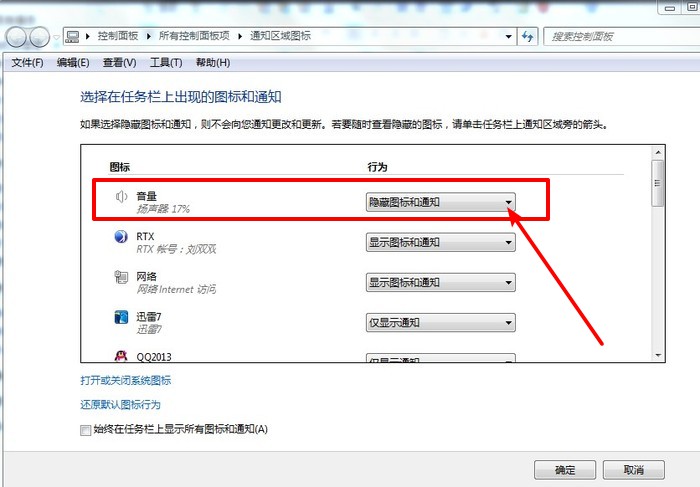
方法2:新建系統進程
1、 同時按下組合鍵CTRL+shift+DEL,我們以win10為例講解

2、 點擊選擇任務管理器進入,如下圖所示
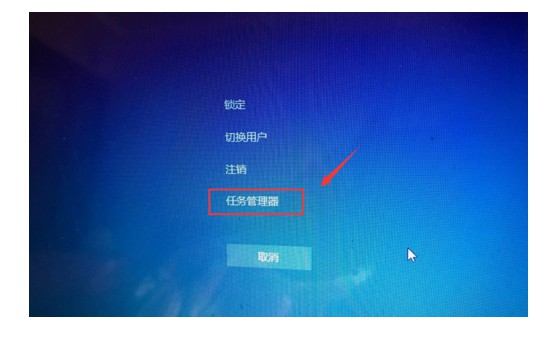
3、 打開任務管理器后,點擊選擇進程
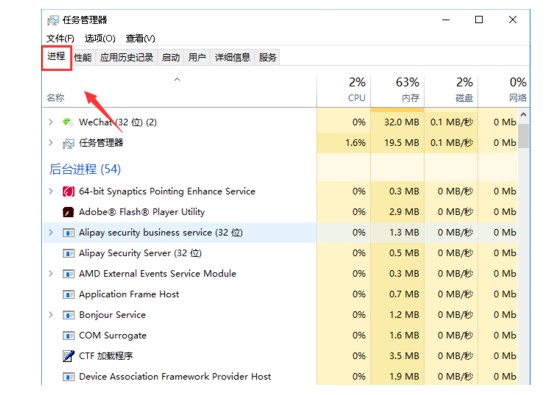
4、 在任務管理器進程中找到explorer.exe,選中后點擊右鍵-結束進程
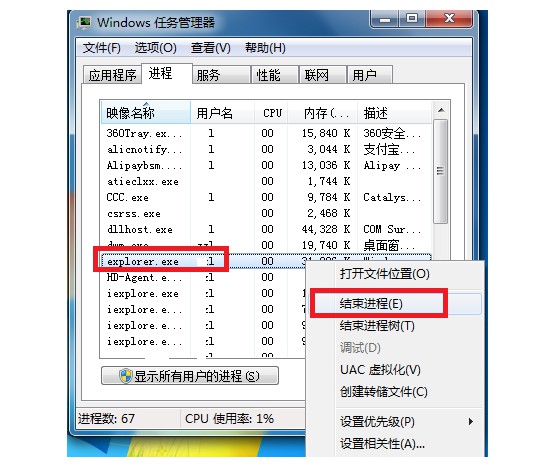
5、 系統彈出確認菜單,點擊確定之后系統桌面所有圖標都會消失,接下來進行修復
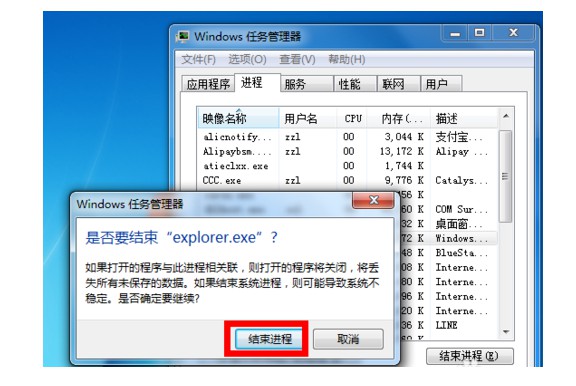
6、 在進程頁面,我們點擊選擇文件-新建任務運行,如圖所示
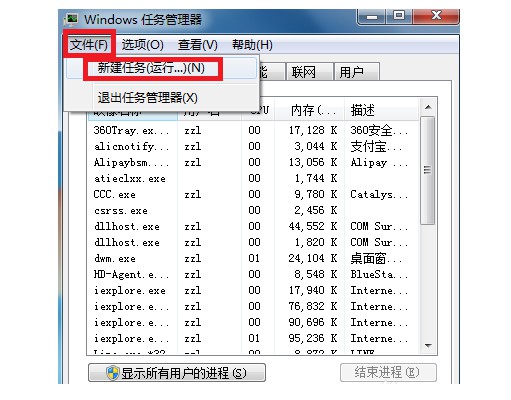
7、 在運行窗口輸入explorer。點擊確定按鈕,好了,桌面恢復正常,然后右下角的小喇叭回來了
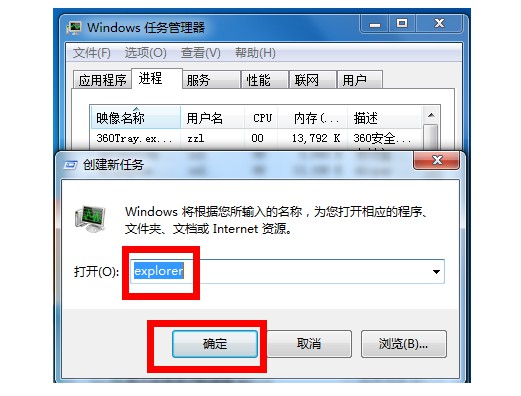
方法3:檢查硬件連接
檢查聲卡、連接線,以及音箱等設備是否連接正常

方法4:全盤查殺病毒
1、 如果是中了病毒,建議立即運行殺毒軟件進行全面殺毒
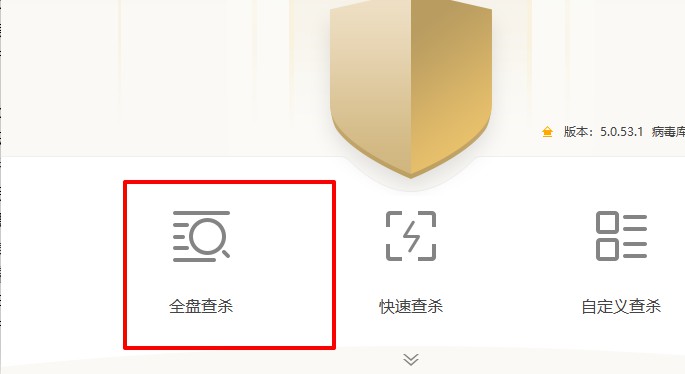
2、 之后在進行系統相關修復
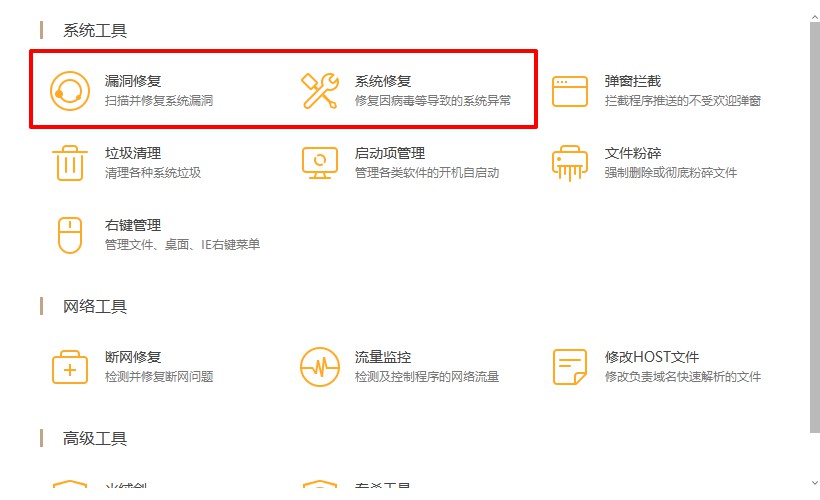
方法5:添加聲音設備硬件
1、 在桌面上點擊“開始”,選擇“設置”,點擊“控制面板”
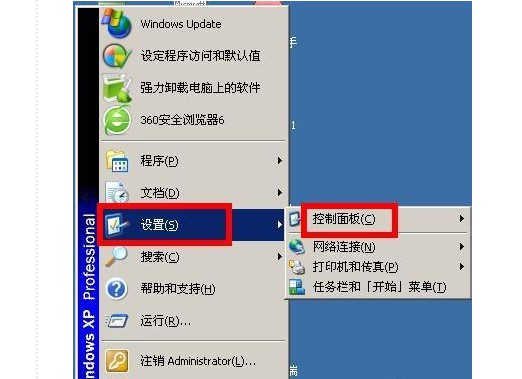
2、在“控制面板”界面選擇“添加新硬件”
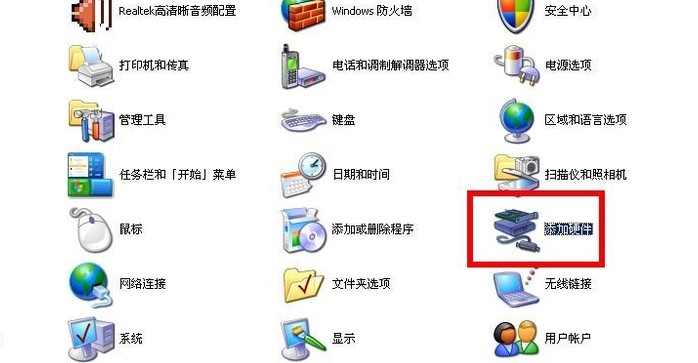
3、 然后,點擊下一步,就會開始搜索硬件

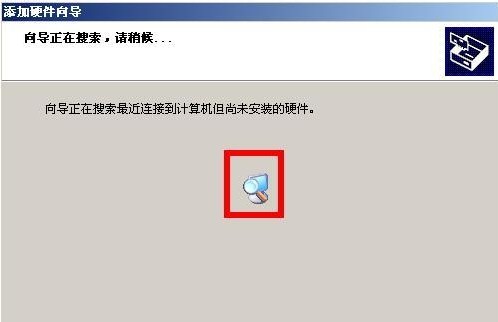
4、 待搜尋完畢后,點“否,我尚未添加此硬件”,點擊下一步
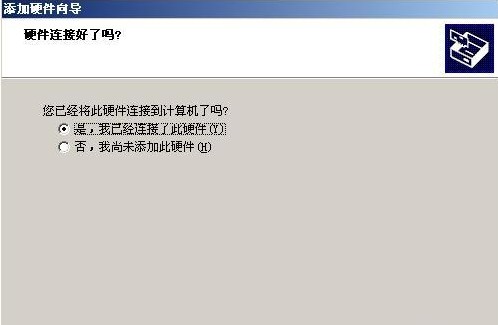
5、 接著按照提示倆添加聲音設備硬件,最后按照提示關閉電腦重啟,就會看著小喇叭圖標了。
方法6:重裝聲音驅動
聲音設備的驅動出現問題,導致右下角聲音小喇叭圖標不見了,建議使用第三方驅動安裝軟件,對電腦驅動進行檢查安裝以及升級,特別是聲音驅動.
?
?????? 以上就是右下角音量小喇叭不見了的6種解決方法詳解。如果你的電腦也出現了右下角小喇叭圖標不見了的情況,那么可以先分析可能的原因,然后參考以上的方法來解決。希望這篇右下角音量小喇叭不見了解決方法詳解可以幫助到你!

